7 Cele mai bune remedieri pentru că căutarea iMessage nu funcționează pe iPhone
Miscellanea / / November 13, 2023
Ca și alte aplicații de mesagerie, iMessage vine și cu funcții pentru iPhone. Puteți adăugați aplicații iMessage pe iPhone pentru a accesa conținut din alte aplicații și a-l partaja prietenilor tăi. Puteți, de asemenea, să căutați ceva specific în discuțiile mai vechi iMessage folosind bara de căutare.
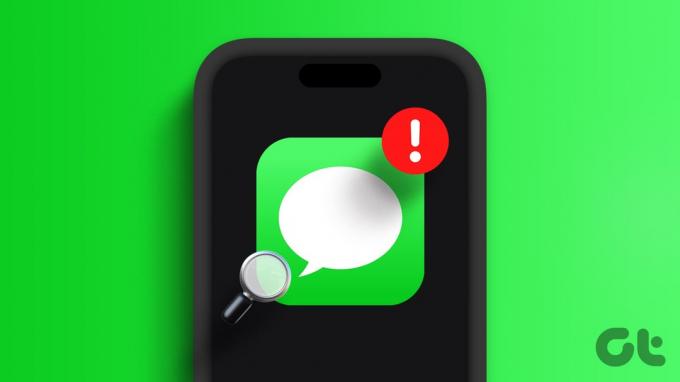
Cu toate acestea, unii utilizatori se plâng că nu pot căuta mesaje mai vechi în iMessage pe iPhone. Dacă și tu te confrunți cu aceeași problemă, îți oferim soluții pentru a remedia căutarea iMessage care nu funcționează pe iPhone.
1. Verificați setările istoricului iMessage
Aplicația Mesaje de pe iPhone vă permite fie să păstrați, fie să ștergeți mesajele vechi după 30 de zile. Deci, dacă nu vă puteți găsi vechile discuții, este posibil ca acestea să fi fost șterse de pe iPhone. Iată cum puteți alege să vă păstrați conversațiile iMessage pentru totdeauna.
Pasul 1: Deschideți aplicația Setări pe iPhone și selectați aplicația Mesaje.


Pasul 2: Derulați în jos și selectați Păstrați mesajele.

Pasul 3: Atingeți pentru totdeauna.
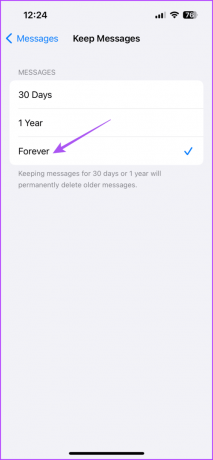
2. Reconstruiți indexul de căutare pentru aplicația de mesaje
Dacă funcția de căutare iMessage nu mai funcționează, puteți încerca să reconstruiți indexul de căutare pentru aplicația Mesaje. Va trebui să dezactivați și să activați sugestiile de căutare Siri pentru aplicația Mesaje de pe iPhone. Iată procesul.
Pasul 1: deschideți aplicația Setări pe iPhone și selectați Siri și Căutați.

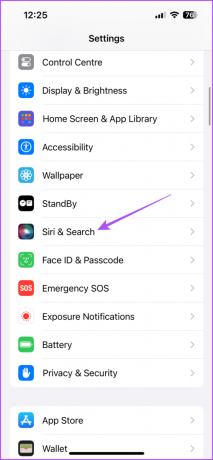
Pasul 2: Derulați în jos și selectați aplicația Mesaje.

Pasul 3: Atingeți comutatorul de lângă Afișați aplicația în căutare și Afișați în aplicație pentru a dezactiva opțiunile.

Pasul 4: Închideți Setări și reporniți iPhone-ul.
Pasul 5: După ce iPhone-ul repornește, deschideți aplicația Setări.

Pasul 6: Selectați Siri și Căutați și atingeți Mesaje.

Pasul 7: Activați din nou opțiunile Afișați aplicația în căutare și Afișați din nou în aplicație.

Pasul 8: Așteptați câteva minute. Apoi închideți Setări și deschideți aplicația Mesaje pentru a verifica dacă problema este rezolvată.

3. Activați iMessage din nou
Reactivarea iMessage va descărca din nou toate chaturile pe iPhone. Acesta este un alt mod de a reindexa toate conversațiile tale iMessage.
Pasul 1: Deschideți aplicația Setări și selectați Mesaje.


Pasul 2: Atingeți comutatorul de lângă iMessage pentru a dezactiva serviciul.

Pasul 3: Așteptați câteva secunde și atingeți din nou comutatorul pentru a activa iMessage.
4. Forțați oprirea și relansați aplicația Mesaje
După ce ați descărcat din nou toate chat-urile iMessage, vă sugerăm să închideți forțat și să relansați aplicația Mesaje pe iPhone. Acest lucru va oferi aplicației un nou început.
Pasul 1: Pe ecranul de pornire, glisați în sus și țineți apăsat pentru a dezvălui ferestrele aplicației de fundal.
Pasul 2: Glisați spre dreapta pentru a căuta aplicația Mesaje și apoi glisați în sus pentru a o elimina.

Pasul 3: Relansați aplicația Mesaje și verificați dacă problema este rezolvată.

5. Dezactivați și descărcați mesaje
Dacă tot nu puteți căuta chat-urile dvs. iMessage, puteți dezactiva și descărca toate conversațiile pe iPhone. Trebuie să dezactivați backupul iCloud pentru aplicația Mesaje pentru a vă descărca chaturile offline. Puteți continua și reactiva sincronizarea iCloud din nou pe iPhone.
Pasul 1: Deschideți aplicația Setări și atingeți numele profilului în partea de sus.

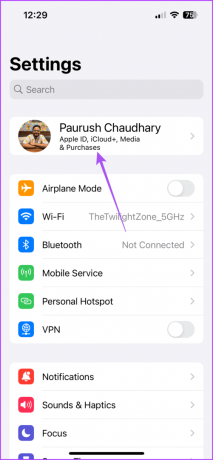
Pasul 2: Atingeți iCloud și selectați Afișați tot.

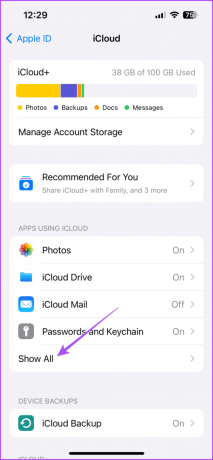
Pasul 3: Selectați Mesaje.

Pasul 4: Atingeți comutatorul de lângă Sincronizare acest iPhone pentru a-l dezactiva.
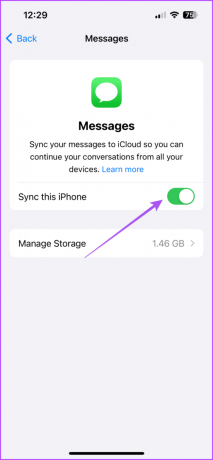
Pasul 5: Selectați Dezactivați și Descărcați mesaje.
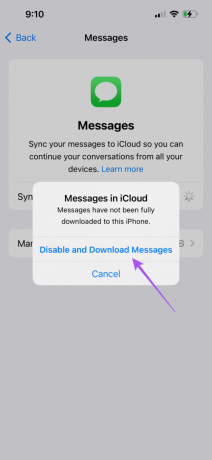
După ce mesajele dvs. sunt descărcate, aplicația Mesaje va fi forțată să vă reindexeze chaturile.
Puteți activa din nou sincronizarea iCloud acum.
Pasul 6: Închideți Setări și deschideți din nou aplicația Mesaje pentru a verifica dacă problema este rezolvată.

6. Actualizați versiunea iOS
Deoarece aplicația Mesaje este o aplicație de sistem, puteți actualiza versiunea iOS pe modelul dvs. de iPhone. Acest lucru va elimina orice erori care cauzează problema.
Pasul 1: Deschideți aplicația Setări și atingeți General.


Pasul 2: Selectați Actualizare software.

Pasul 3: Dacă este disponibilă o actualizare, descărcați-o și instalați-o.
Pasul 4: După aceea, deschideți aplicația Mesaje și verificați dacă problema este rezolvată.

Căutați textele dvs. vechi
Aceste soluții vă vor ajuta dacă căutarea iMessage nu funcționează pe iPhone. Pot exista anumite situații în care nu puteți răspunde imediat la mesaje. Partea bună este că iPhone-ul tău vă oferă două opțiuni pentru a configura răspunsuri automate la apeluri și mesaje. Te poți referi la postul nostru să înveți cum să faci asta.
Ultima actualizare pe 15 septembrie 2023
Articolul de mai sus poate conține link-uri afiliate care ajută la sprijinirea Guiding Tech. Cu toate acestea, nu afectează integritatea noastră editorială. Conținutul rămâne imparțial și autentic.

Compus de
Paurush se plimbă pe iOS și Mac în timp ce se întâlnește cu Android și Windows. Înainte de a deveni scriitor, a produs videoclipuri pentru mărci precum Mr. Phone și Digit și a lucrat pentru scurt timp ca copywriter. În timpul liber, își satisface curiozitatea față de platformele și dispozitivele de streaming precum Apple TV și Google TV. În weekend, el este un cinefil cu normă întreagă care încearcă să-și reducă lista nesfârșită de urmărire, deseori o mai lungă.


